


Du kan enkelt skriva ut dina favoritfoton.
Du kan även skriva ut dokument (PDF-filer) skapade med My Image Garden.
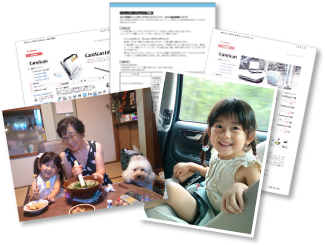
Kontrollera att skrivaren är på.
Klicka på Skriv ut (Print).
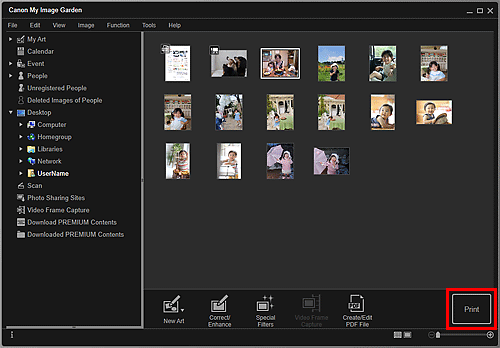
Dialogrutan Utskriftsinställningar visas.
Skärmen visar hur det kan se ut när man skriver ut från mappvyn.
 Obs!
Obs!När du skriver ut en lösenordsskyddad PDF-fil måste du ange lösenordet.
Ange antalet kopior som ska skrivas ut, skrivare och papper som ska användas osv.
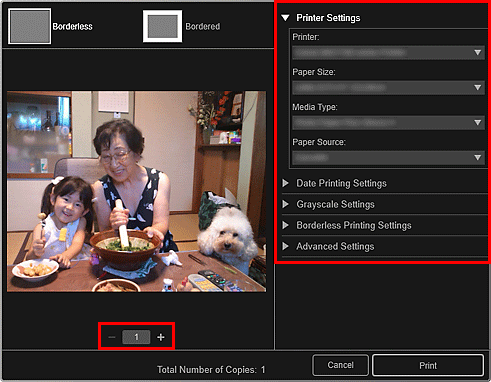
 Obs!
Obs!Se "Dialogrutan Utskriftsinställningar" för mer information om dialogrutan Utskriftsinställningar.
Fyll på papper.
Klicka på Skriv ut (Print).
 Viktigt!
Viktigt!Om du skriver ut ett stort antal högupplösta bilder på en gång kan utskriften stanna upp halvvägs.
När du skriver ut på en layout med kant kommer marginalerna till vänster och till höger, eller i över- och underkant bli bredare än de andra.
 Obs!
Obs!Du kan korrigera eller förbättra bilderna innan du skriver ut dem.
Färger kan blekna efter en tid om det utskrivna papperet lämnas under en längre tid.
Efter utskriften ska du torka papperet tillräckligt, undvika höga temperaturer, hög luftfuktighet och direkt solljus och lagra eller visa inomhus i rumstemperatur och normal luftfuktighet.
Undvik direkt exponering av luft, vi rekommenderar att du förvarar papperet i ett album, en plastmapp, en fotoram etc.
Överst |